如何在Word2010文档中创建数学公式
摘要:操作步骤如下所述:第1步,打开Word2010文档窗口,切换到“插入”功能区。在“符号”分组...
操作步骤如下所述: 第1步,打开Word2010文档窗口,切换到“插入”功能区。在“符号”分组中单击“公式”按钮(非“公式”下拉三角按钮),如图2011071801所示。
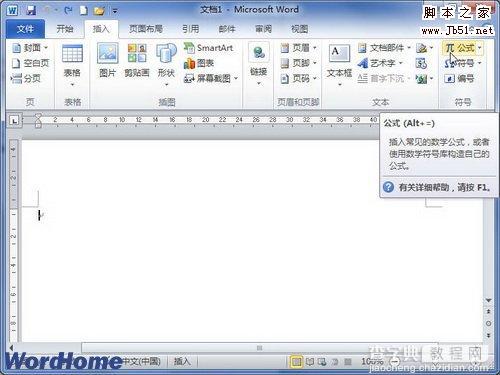
图2011071801单击“公式”按钮 第2步,在Word2010文档中将创建一个空白公式框架,然后通过键盘或“公式工具/设计”功能区的“符号”分组输入公式内容,如图2011071802所示。
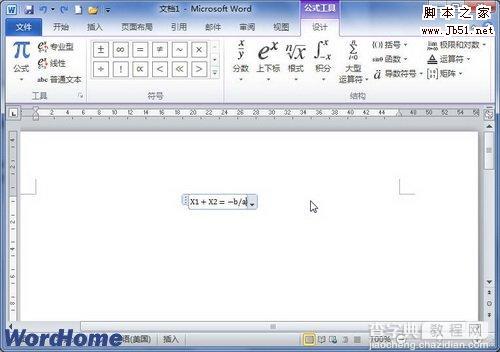
图2011071802输入公式内容 小提示:在“公式工具/设计”功能区的“符号”分组中,默认显示“基础数学”符号。除此之外,Word2010还提供了“希腊字母”、“字母类符号”、“”“运算符”、“箭头”、“求反关系运算符”、“手写体”、“几何学”等多种符号供用户使用。查找这些符号的方法如下: 第1步,在“公式工具/设计”功能区的“符号”分组中单击“其他”按钮,如图2011071803所示。

图2011071803单击“其他”按钮 第2步,打开符号面板,单击顶部的下拉三角按钮,可以看到Word2010提供的符号类别。选择需要的类别即可将其显示在符号面板中,如图2011071804所示。

图2011071804选择符号类别
【如何在Word2010文档中创建数学公式】相关文章:
★ 如何在Word2010中设置SmartArt图形文字环绕
★ 如何在Word2010中设置SmartArt图形形状样式
★ 如何使用Word2010中的SmartArt图形文本窗格
上一篇:
怎样在Word2010文档中插入内置公式
下一篇:
如何在Word2010中创建分数公式
